maven 入门 (一)
纠结了好久,到底要不要写一份maven入门的所谓“教程”,有好几次想写一下,但是都放弃了,因为网上的太多了,而且都很好,但是现在决定了,还是要写出来,因为者有我自己的理解。所以我想写一份教程出来。
首先,maven是一个非常好的工具,我个人觉得可以并肩SVN。
以前在学校的时候也算是比较爱钻研的一位同学吧,哈哈,二维码刚出来的时候就自己写过demo,在学校做项目的时候也做过java的串口通信,也做过很多的小项目,什么微信公众号了,Lucene了,爬虫了等等。那时候那个难受啊,不知道jar包从哪来,不知道从哪下载jar包,浏览器中专门有一个文件夹收藏的下载链接,CSDN为了下包也花了我不少积分,现在想想那个傻劲儿哟。
但是现在不一样了,为啥?因为我们有了Mavne!因为我们有了Mavne!因为我们有了Mavne!重要的事情说三遍。也不是我们有了maven,而是我学会了使用maven,手动尴尬。。
安装了maven之后,我们需要任何jar包都可以从maven服务器上下载下来,因为他会有maven配置文件,高端的叫法叫做“坐标”。额。有这个东西很爽,非常爽。
好了,该墨迹的墨迹完了,书归正传,怎么玩儿。
首先,你要下载maven这个东西,就跟Tomcat,jdk,ant一样一样的。下载链接:https://maven.apache.org/download.cgi
下载完成之后,环境变量也可以配一下,但是也可以不配。
然后在你的eclipse中配置maven。
1、window--preferences--maven--installations 选择你下载好的maven 图:

2、window--preferences--maven--User settings 图:
选择到你下载的maven的settings.xml文件
然后你的maven就算在eclipse重安装好了。
接下来当然是比较重要的,我们要在工程中使用到maven,一定不要再去难受的下载jar包了。
1、创建maven工程。左侧空白处,new--other--Maven project 图:
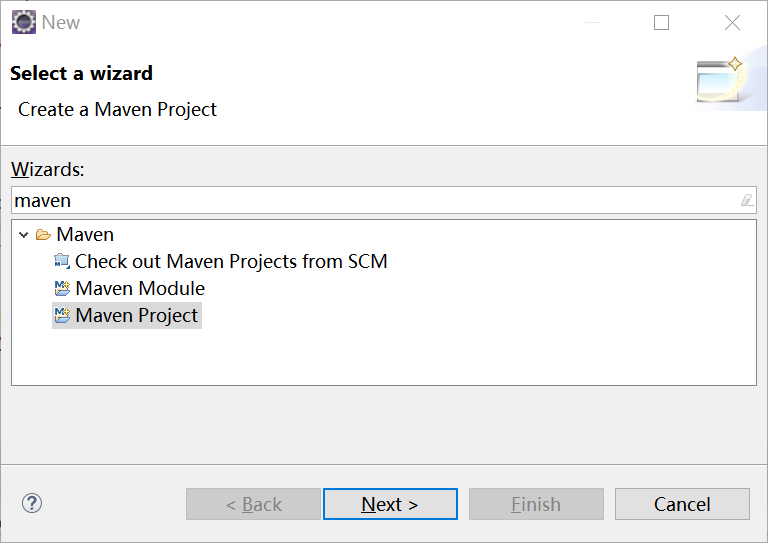
然后两个 next 都点了,接下来就出现这个画面,选中圈红的项目,然后点击next 图:

然后,Group Id 一般填包名就好了,Artifact id 填的就是你的工程的名字,最后点击finish 项目就开始创建了,图:

创建完成后就是这个样子,图:
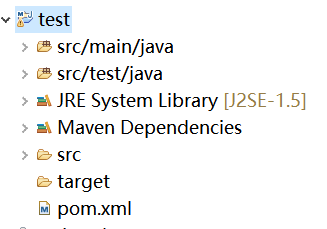
好吧,我再写一篇具体怎么用的吧





